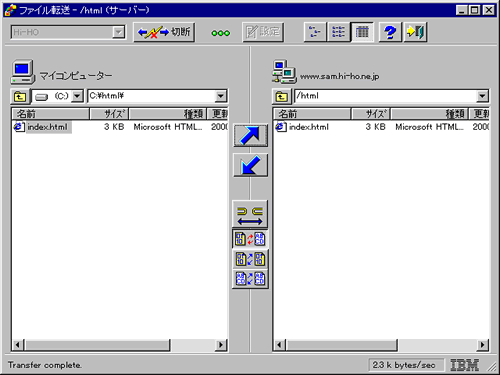会員サポート:設定方法・サービス仕様
FTP( ファイル転送)
ホームページビルダー2001( ファイル転送)の使用方法
環境設定をする
すでに、設定作業がお済みの場合は必要ありませんので「接続」からはじめてください。
- ホームページ・ビルダーの「ファイル転送」アイコンをダブルクリックしてファイル転送を起動します。
- 「新規プロファイルの作成」をクリックします。
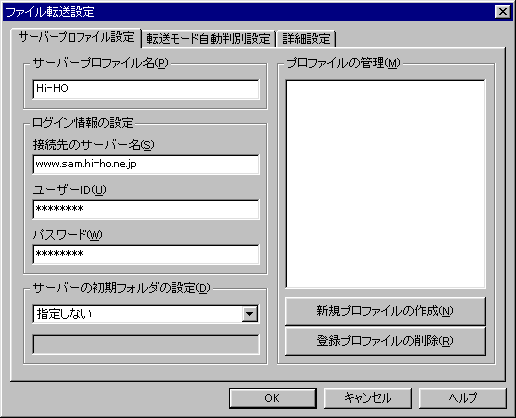
サーバプロファイル名: 任意(hi-hoとしてください) ユーザーID: メールアカウント名
※ 但し、Webアドレス(URL)を変更された方は、メールアカウントではなくURL変更部分がユーザーIDとなります。
[例] http://www.eva.hi-ho.ne.jp/hiho-haiho の場合、ユーザーIDはhiho-haihoです。パスワード: メールパスワード
※ Web(FTP)パスワードを変更した方は、変更後のパスワードを入力ください。 - 「OK」ボタンをクリックしてください。
(次回からは、環境設定の必要はありませんので「接続する」からはじめてください。)
- ホスト アドレスの入力について
Webアドレス(URL)がhttp://www.eva.hi-ho.ne.jp/hiho-haiho の場合、www.eva.hi-ho.ne.jpと入力してください。 - UserIDにメールアドレスを入力しないでください。
接続
- ホームページ・ビルダーの「ファイル転送」アイコンをダブルクリックしてファイル転送を起動します。
- 左上のリストで、「hi-ho」を選択したのち「→ / ← 接続」をクリックします。
- 接続に成功すると画面右側にサーバ側のディレクトリが表示されます。
以下に接続が成功した場合に表示されているディレクトリについて説明いたします。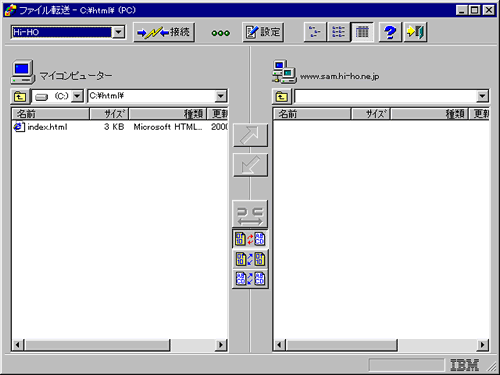
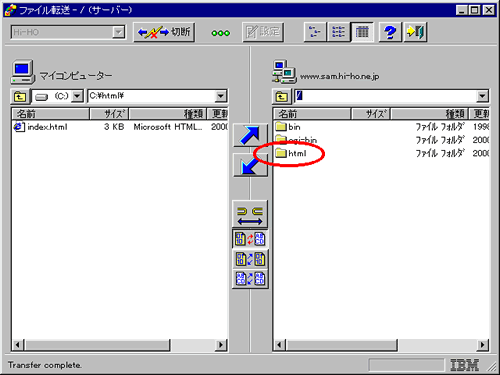
bin: 使用しません cgi-bin: CGIライブラリをおきます html: このディレクトリ以下に、作成したHTMLやGIFファイル等をおきます
アップロード
- 画面右側の「html」をダブルクリックします。
(この作業で画面右側はHTMLファイルを置くディレクトリに移動します) - 画面左側の転送したいファイルを選択して、中央の「→」ボタン(青で囲んだ部分)で転送してください。
(ファイルの転送モードをオートにしておきます。(緑で囲んだ部分))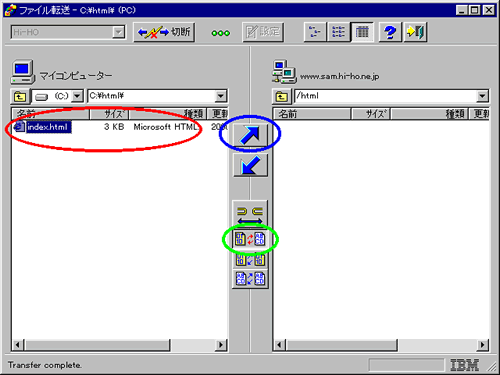
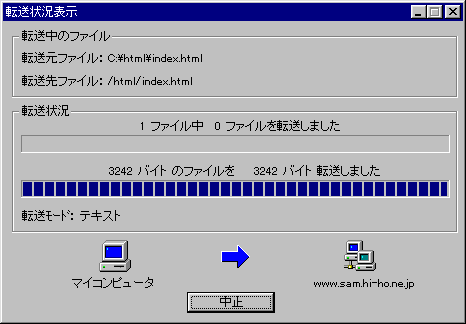
- 画面右側に転送したファイルが表示されれば成功です。おめでとうございます。